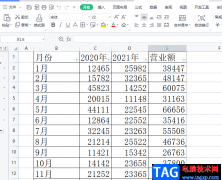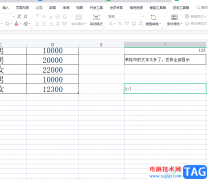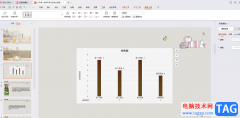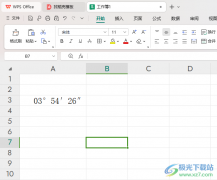wps文档是一款和word文档类似的文字处理软件,在其中我们可以设置文字的字体字号,段落格式,插入图片,表格,形状等元素。如果我们希望在电脑版WPS文档中将文本内容快速转换成表格,小伙伴们知道具体该如何进行操作吗,其实操作方法是非常简单的。我们只需要借助WPS文档中的“文本转换成表格”功能就可以快速实现想要的转换了。在“插入”选项卡中点击“表格”按钮后就可以在自选新中看到该功能了,点击一下就可以在打开的窗口中进行详细的设置了,非常地简单。接下来,小编就来和小伙伴们分享具体的操作步骤了,有需要或者是有兴趣了解的小伙伴快来和小编一起往下看看吧!
操作步骤
第一步:点击打开需要将文本内容转换为表格的WPS文档;

第二步:选中需要转换的文本内容,在“插入”选项卡中点击“表格”按钮并在子选项中点击“文本转换成表格”;
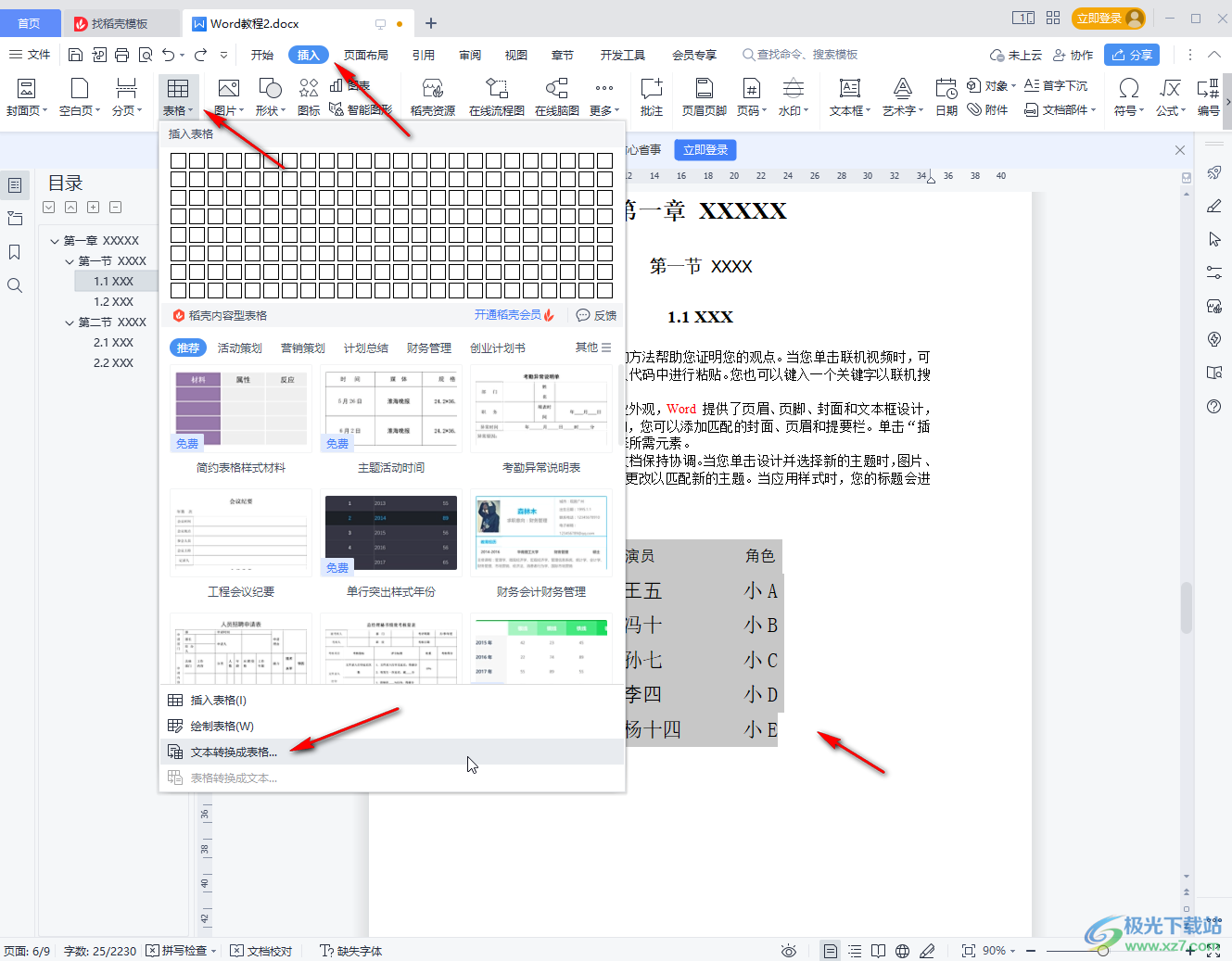
第三步:在打开的窗口中设置想要的行数和列数,根据实际情况选择文字分隔符号,然后点击“确定”;
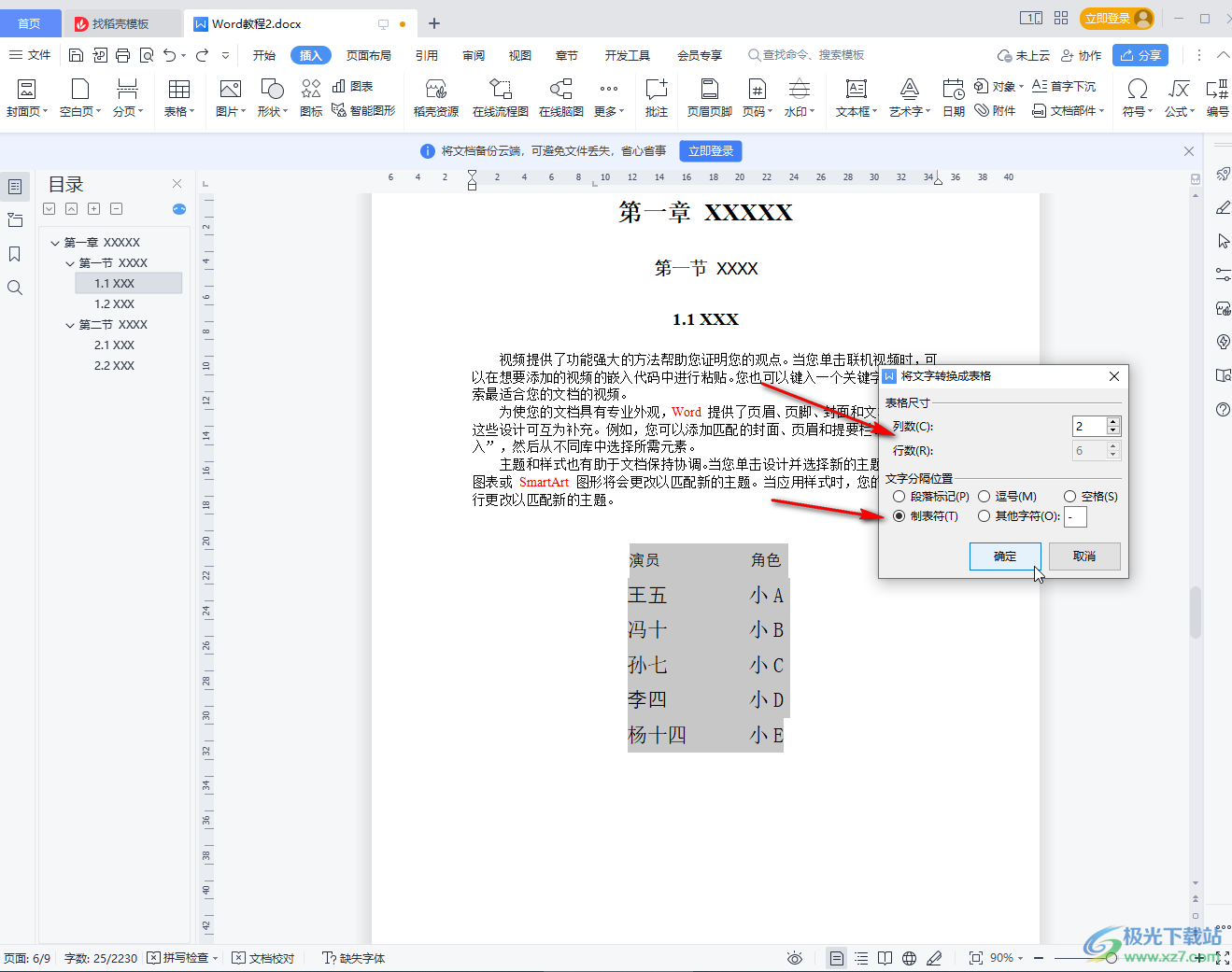
第四步:就可以看到成功将文本内容转换成表格了;

第五步:点击定位到表格中后还可以在界面上方自动出现的“表格工具”和“表格样式”下对表格进行编辑处理。
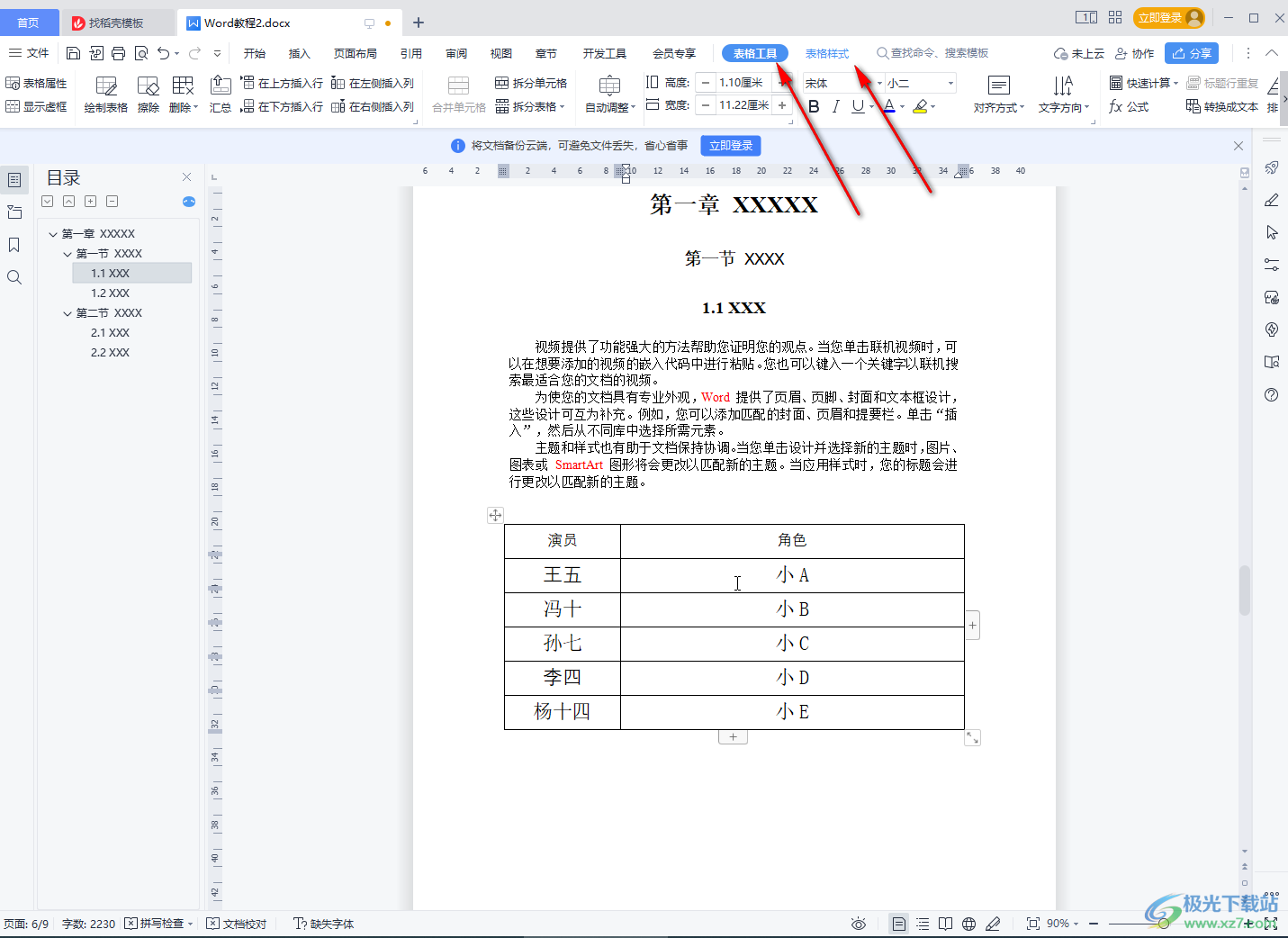
以上就是电脑版WPS文档中将文本内容转换成表格的方法教程的全部内容了。通过上面的教程我们可以看到,在“表格”按钮的子选项中我们还可以点击使用“表格转换成文本”等功能。